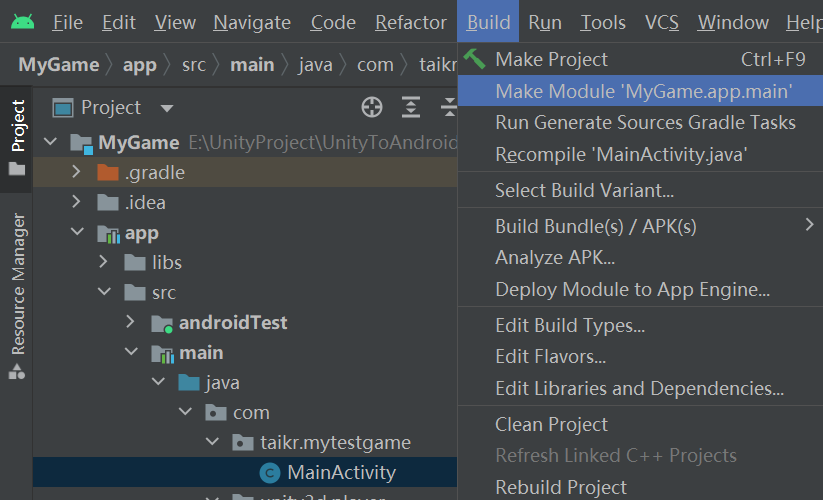UM3L1——交互项目创建
UM3L1——交互项目创建
这节课的主要目的就是创建之后用于生成 aar 包的Android Studio的工程,用于之后处理Unity和Android的交互逻辑
本节课制作的 aar 包,是用于和 Unity 进行交互的安卓包,操作的步骤不能有误,否则会影响之后的交互功能制作
创建Unity和Android Studio项目
-
创建 Unity 项目后,切换到 Android 平台,设置包名和 Android 版本
设置流程参考:UM1L1——新版Unity打包安卓应用程序
-
创建 Android Studio
选择 Phone and Tablet,创建一个Empty Activity项目
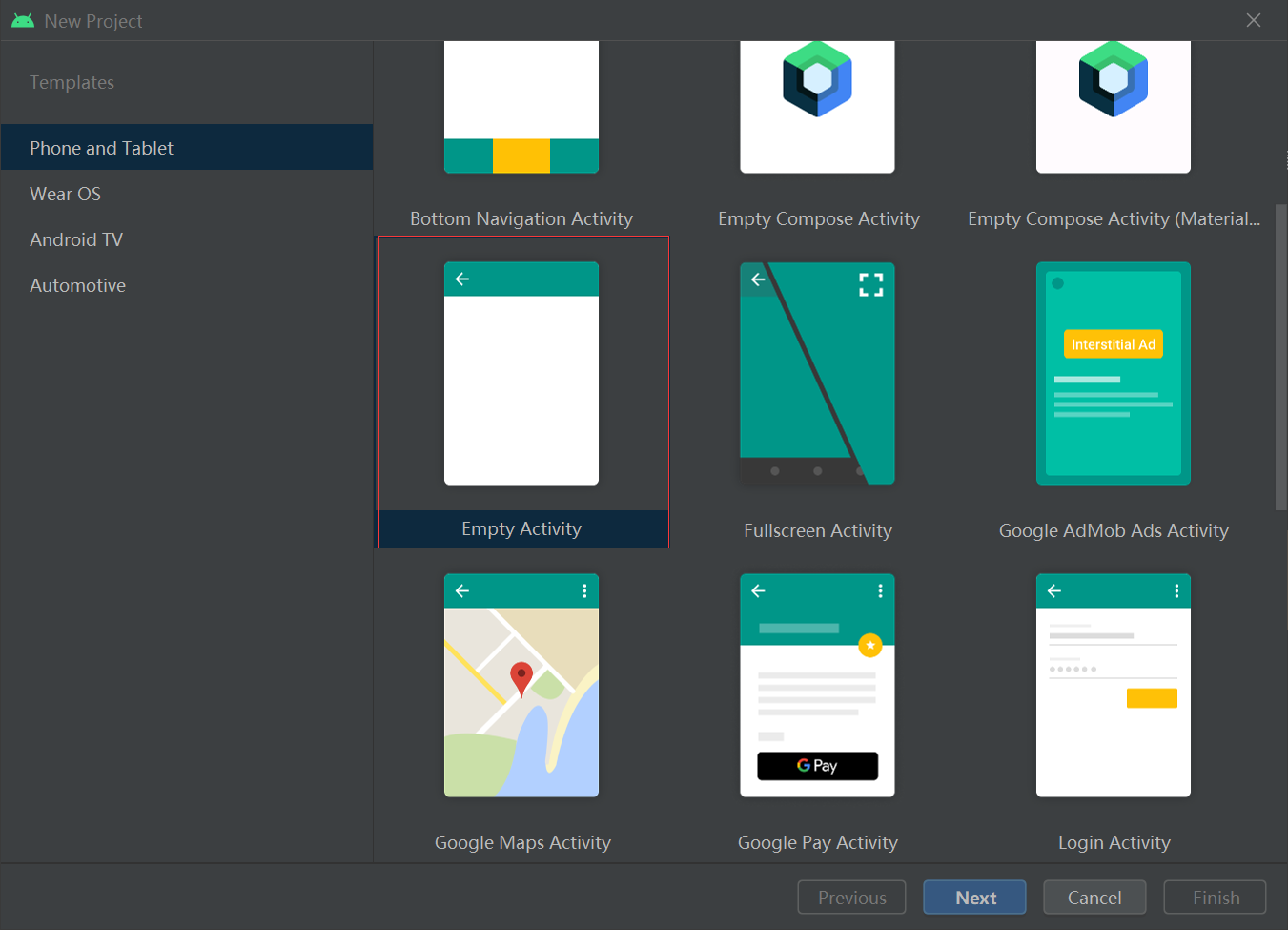
注意:
-
包名和 Minimum SDK 版本要和 Unity 项目一致,若没有相同 SDK 版本,请在 Android Studio 中下载


-
创建完成后,等待加载结束后,删除工程中两个 Test 项目以及 res 下的无用资源
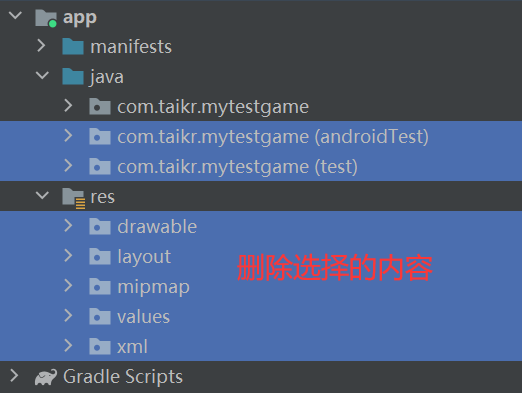
-
配置build.gradle文件
-
在Android Studio中Project页签中切换为Project
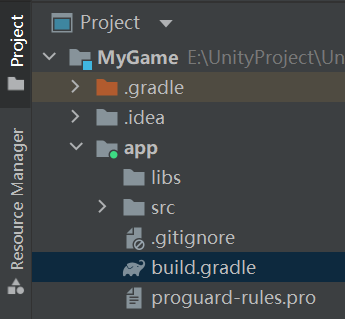
-
展开工程名下app页签,打开build.gradle文件
重要修改:
-
id 'com.android.application' 修改为id 'com.android.library',使得项目能够打包为库而不是应用程序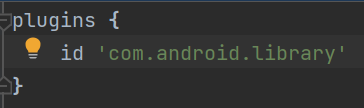
-
删除
defaultConfig中的applicationId项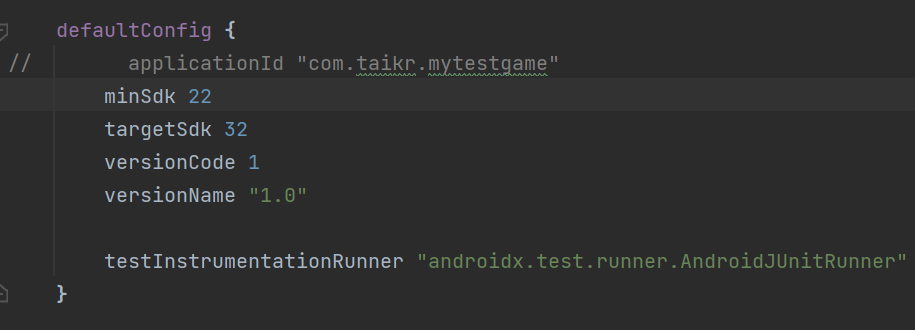
-
点击右上角同步按钮 Sync Now
-
导入 classes.jar 包
路径:Unity安装目录\Data\PlaybackEngines\AndroidPlayer\Variations\mono(il2cpp)\Release\Classes中
注意,使用 mono 还是 il2cpp 文件夹取决于你的 Unity 项目以何种方式构建
- 将包拷贝到 Android Studio 中的
app\libs下 - 导入后 选择包 右键点击 Add As Library
导入 UnityPlayerActivity 脚本
注意:如果你的 Unity 版本是 2019 及以上的版本,这一步是必须的
路径:Unity安装目录/Data/PlaybackEngines/AndroidPlayer/Source/....
将路径下的文件夹拷贝到 AndroidStudio 中的 app/src/main/java 中
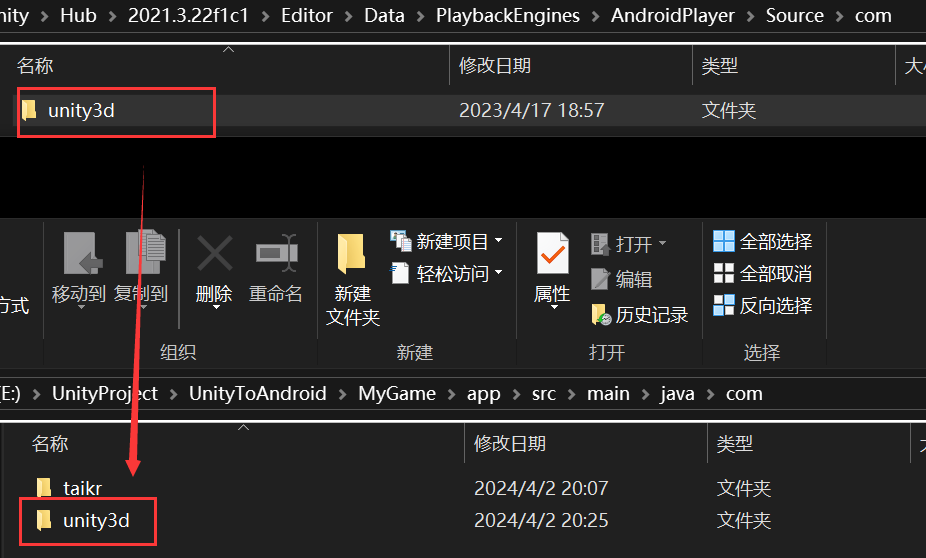
修改MainActivity脚本
我们需要修改 Android Studio 中的 MainActivity 脚本
- 改为继承
UnityPlayerActivity - 注释或者删除
onCreate 函数中的setContentView代码 - 添加两个自定义函数之后用于测试(仅测试使用,非必须)
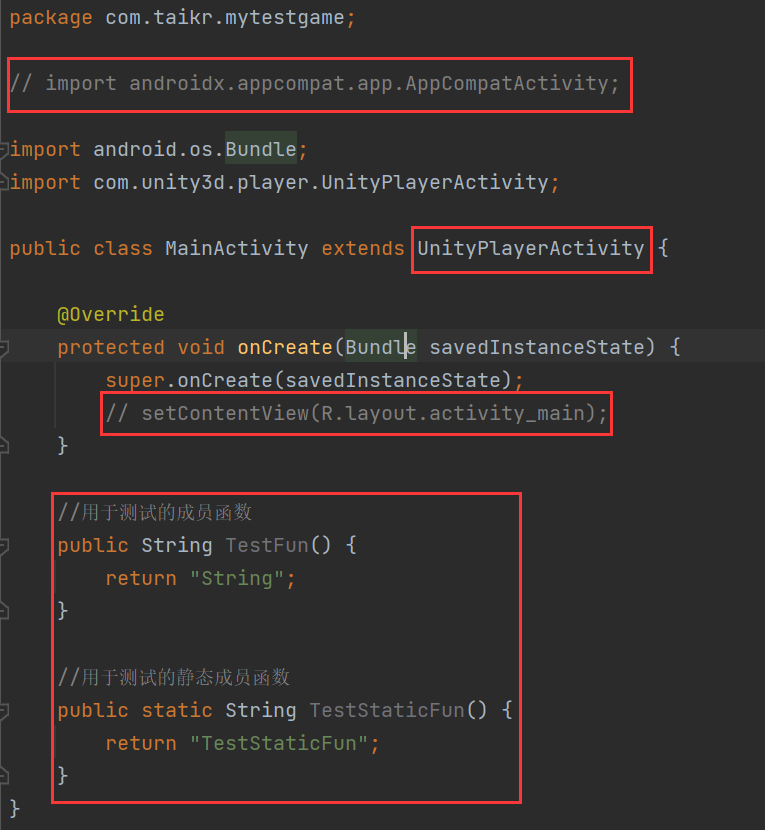
修改AndroidManifest.xml配置文件
- 删除
application中的无用内容 - 在
activity 中加入一句<meta-data android:name="unityplayer.UnityActivity" android:value="true"/>
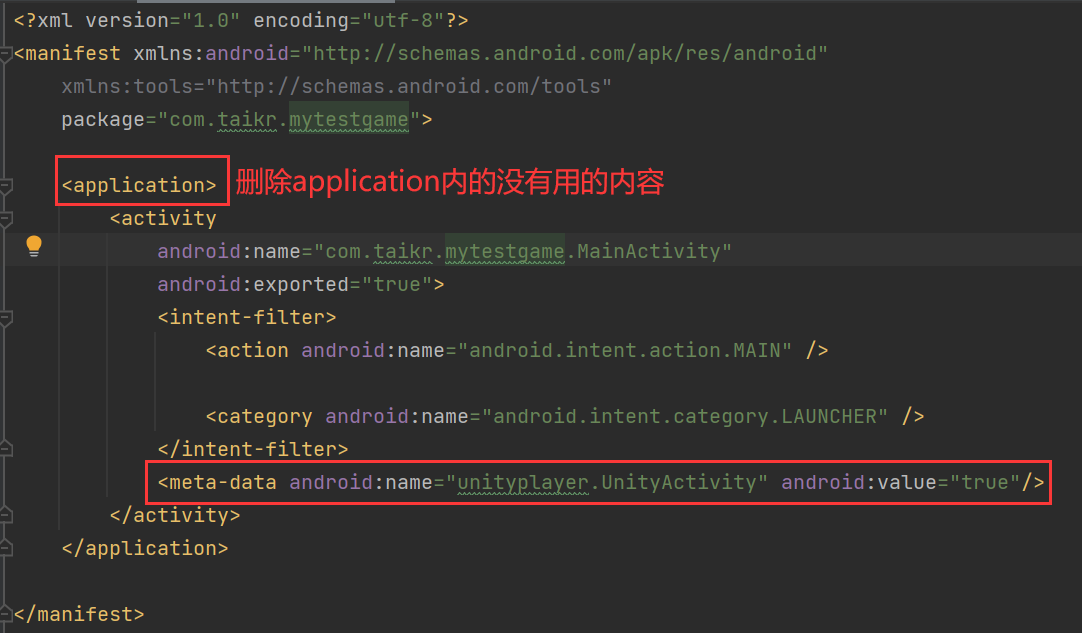
生成 Unity 用的aar包
选中 MainActivity 脚本 选择 工具栏——>Build——>Make Moudle …
如果打包 aar 包时 出现了 下载 Download 相关内容的 字样 那么就需要多等待一会儿,下载完成过后 一般就能够构建成功